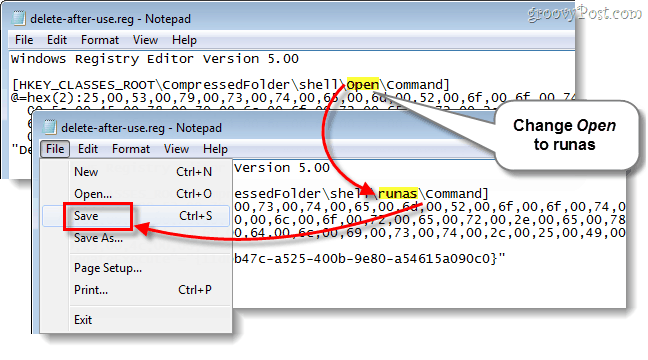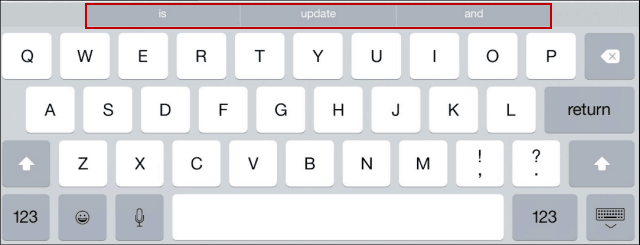ViStart के साथ विंडोज 8 पर स्टार्ट मेन्यू प्राप्त करें
माइक्रोसॉफ्ट मेट्रो Ui विंडोज विंडोज 8 / / March 18, 2020
विंडोज 8 की सबसे बड़ी शिकायतों में से एक पारंपरिक स्टार्ट मेनू नहीं है। कुछ लंबे हैक हैं जिन्हें आप इसे वापस पाने के लिए कर सकते हैं, लेकिन आप इसे आसान तरीके से करना चाहते हैं। ऐसे।
मैंने आपको एक समाधान बुलाया स्टारडॉक से Start8. Start8 आपको दोनों दुनिया का सर्वश्रेष्ठ देता है, मेट्रो यूआई के साथ स्टार्ट मेनू।
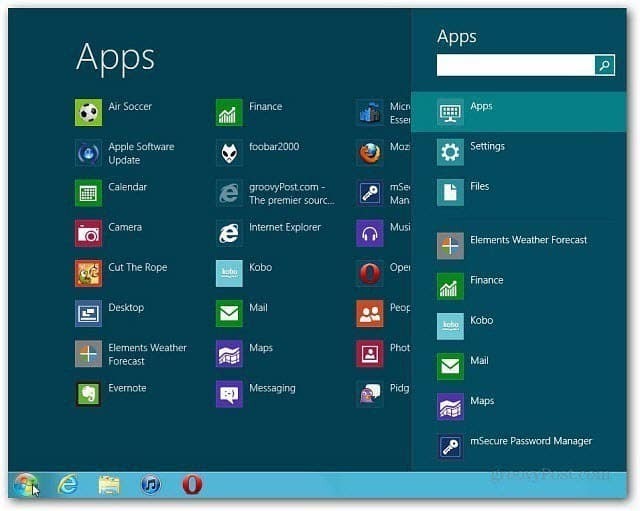
ViStart एक और निशुल्क कार्यक्रम है जो एक अधिक पारंपरिक तरीके से विंडोज 8 में स्टार्ट मेनू को वापस लाता है।
जब आप स्थापना शुरू करते हैं, तो इसे स्थापित करने की कोशिश करने वाले क्रैपवेयर के सभी बॉक्स अनचेक करें। उन्नत स्थापना का चयन करें, फिर अस्वीकृत पर क्लिक करें। इसे स्थापित करने के लिए आपको किसी भी अतिरिक्त सॉफ़्टवेयर की आवश्यकता नहीं है।
अगली स्क्रीन पर, इंस्टॉलर आपको अधिक क्रैपवेयर पेश करने की कोशिश करता है - Decline पर क्लिक करें।
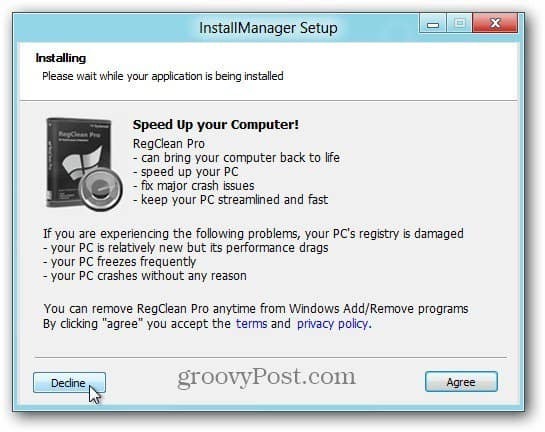
उसके बाद, पारंपरिक प्रारंभ ओर्ब दिखाई देगा जहां यह होना चाहिए।
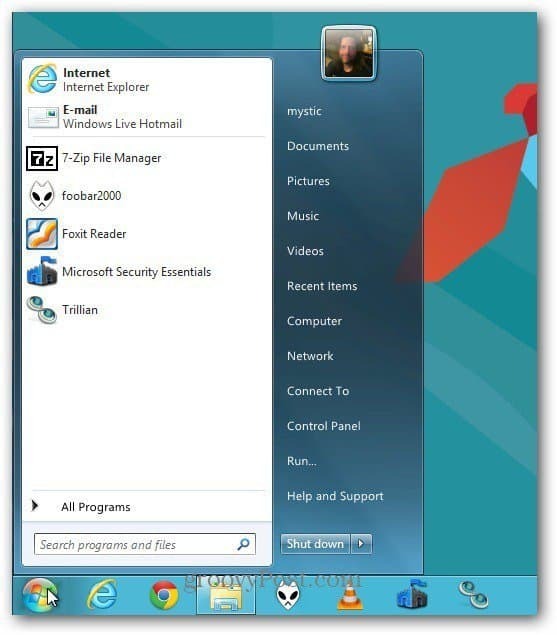
यहां सभी कार्यक्रमों का एक और दृश्य >> सहायक उपकरण।

अतिरिक्त शट डाउन कमांड और विकल्प मेनू पाने के लिए स्टार्ट मेन्यू और शट डाउन एरो पर क्लिक करें।
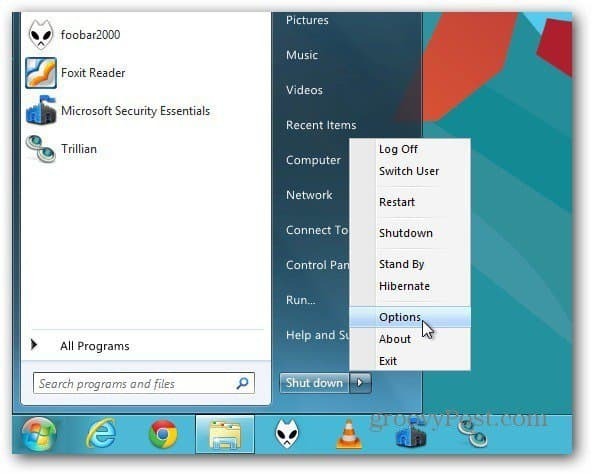
विकल्प पर क्लिक करें ताकि आप कुछ सेटिंग्स बदल सकें। यहां आप अपना डिफ़ॉल्ट इंटरनेट और ईमेल प्रोग्राम सेट कर सकते हैं। आप अन्य प्रोग्राम विकल्पों को भी नियंत्रित कर सकते हैं। ओके पर क्लिक करें।
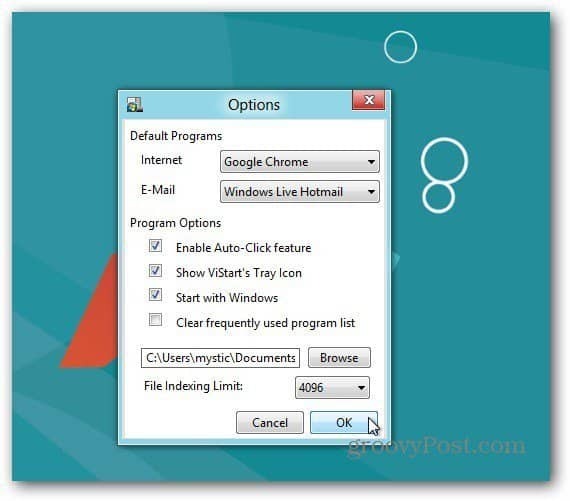
ViStart है अतिरिक्त खाल आप भी डाउनलोड कर सकते हैं।
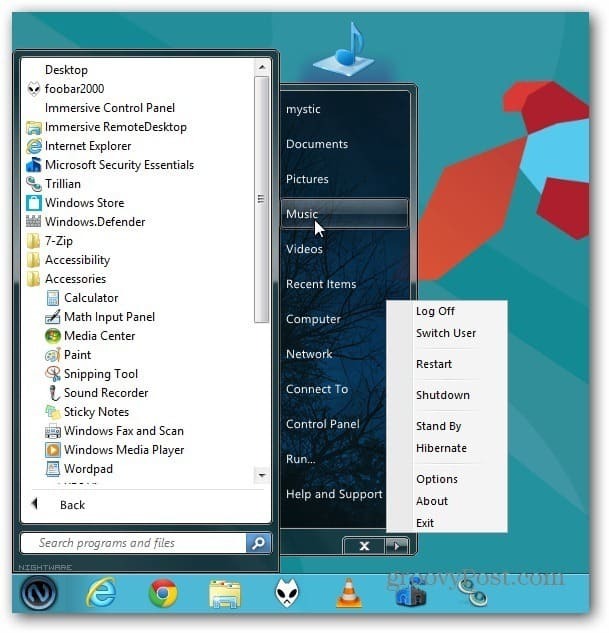
याद रखें, यह एक त्वचा है। यह विंडोज 7 स्टार्ट मेनू की सभी कार्यक्षमता नहीं लाएगा। उदाहरण के लिए, आप मदद और समर्थन, हाल ही में आइटम, रखरखाव और कुछ अन्य जैसे सभी वस्तुओं तक नहीं पहुंच सकते।
आपके द्वारा ViStart को स्थापित करने के बाद एक और समस्या है, मेट्रो स्टार्ट और डेस्कटॉप के बीच विंडोज कुंजी को टॉगल नहीं करना। आगे-पीछे होने के लिए आपको अपने माउस को निचले दाएं कोने में घुमाना होगा।
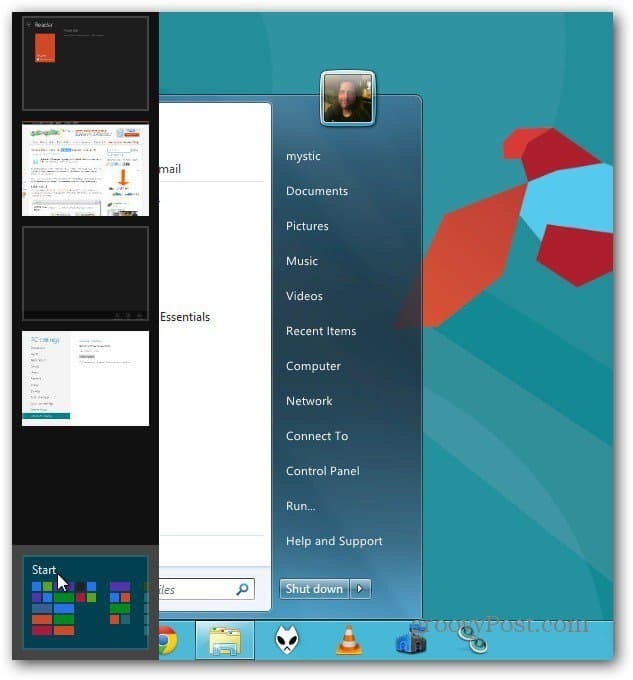
निस्संदेह अधिक प्रारंभ मेनू प्रतिस्थापन कार्यक्रम होंगे जो भविष्य में जारी किए जाते हैं। जैसे ही वे साथ आएंगे हम आपके लिए उन्हें कवर करेंगे। अब तक, मेरा पसंदीदा है स्टारडॉक का प्रारंभ 8.